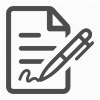Assinatura Eletrônica de Documentos
Perguntas frequentes
A assinatura eletrônica permite que você assine um documento em meio digital a partir da sua conta gov.br. O documento com a assinatura digital tem a mesma validade de um documento com assinatura física e é regulamentado pelo Decreto Nº 10.543, de 13/11/2020.
Qualquer cidadão com uma conta gov.br prata ou ouro (contas bronze não podem utilizar o serviço).
Para utilizar o serviço da assinatura digital, o solicitante precisa ter uma conta gov.br validada por uma das opções abaixo:
- Reconhecimento facial realizada pelo aplicativo gov.br. (baixar aqui)
- Bancos credenciados;
- Certificado digital;
Verifique aqui se sua conta no gov.br possui a validação necessária para utilizar a assinatura digital.
- Acesse o Portal de Assinatura Eletrônica utilizando a sua conta gov.br
- Certifique-se de que sua conta gov.br está validada para realizar a assinatura digital;
- Caso você não tenha uma conta gov.br, acesse o portal gov.br e crie uma conta “prata” ou “ouro” (saiba mais clicando aqui).
- Faça o login usando a sua conta gov.br informando seu CPF e senha
- Após o login, você será direcionado para a tela de “Assinatura de documento”.
- Adicione o arquivo que será assinado
- Clique em “Escolher arquivo” e selecione um arquivo no seu computador, celular ou tablet. Os arquivos devem ter a extensão .doc, .docx, .pdf, ou .odt.
- Escolha o local da sua assinatura no documento
- Clique no documento para definir onde sua assinatura vai ser posicionada. Em seguida, clique em “Assinar digitalmente” para validar a assinatura.
- Valide a assinatura
- Na janela dos Provedores de Assinatura, clique em “usar gov.br”. Em seguida, insira o código enviado para o seu celular.
Você verá uma mensagem de sucesso e será direcionado para a página de onde poderá baixar o documento assinado.
- Na janela dos Provedores de Assinatura, clique em “usar gov.br”. Em seguida, insira o código enviado para o seu celular.
- Baixe o documento assinado
- Clique em “Baixar arquivo assinado” para baixar o arquivo .pdf para seu computador, celular ou tablet.
- Consulte assinatura no documento (opcional)
- Acesse o portal de assinaturas e adicione um arquivo que já foi assinado. As assinaturas serão listadas próximas ao documento, no campo “Assinado digitalmente por”.
- Também é possível consultar as assinaturas do documento no “Painel de Assinaturas” do Acrobat Reader ou de outros leitores de pdf.
- Consulte assinatura no documento
- Acesse o Portal de Assinaturas e adicione um arquivo que já foi assinado. As assinaturas serão listadas próximas ao documento, no campo “Assinado digitalmente por”.
- Alternativamente ao passo 1, acesse o Portal Verificador de Conformidade do Padrão de Assinatura Digital ICP-Brasil (Infraestrutura de Chaves Públicas Brasileira);
- Clique em “Selecionar Assinatura” para escolher um documento assinado digitalmente e verificar a(s) assinatura(s) constante(s) nele.
Observação: O Verificador de Conformidade do Padrão de Assinatura Digital ICP-Brasil é um serviço gratuito disponibilizado pelo ITI (gov.br). Com o verificador você pode aferir se um arquivo assinado com certificado ICP-Brasil está em conformidade com o DOC-ICP-15. Atualmente o sistema verifica os padrões CAdES, XAdES e PAdES. Melhor visualizado nos navegadores Mozilla Firefox e Google Chrome.
Leia matéria veiculada no portal do Crea-PE sobre o serviço de Assinatura Eletrônica de Documentos.
Tutorial com imagens passo a passo explicando como assinar eletronicamente um documento.